Begini Tampilan Facebook Reels di iPhone serta Cara Membuatnya
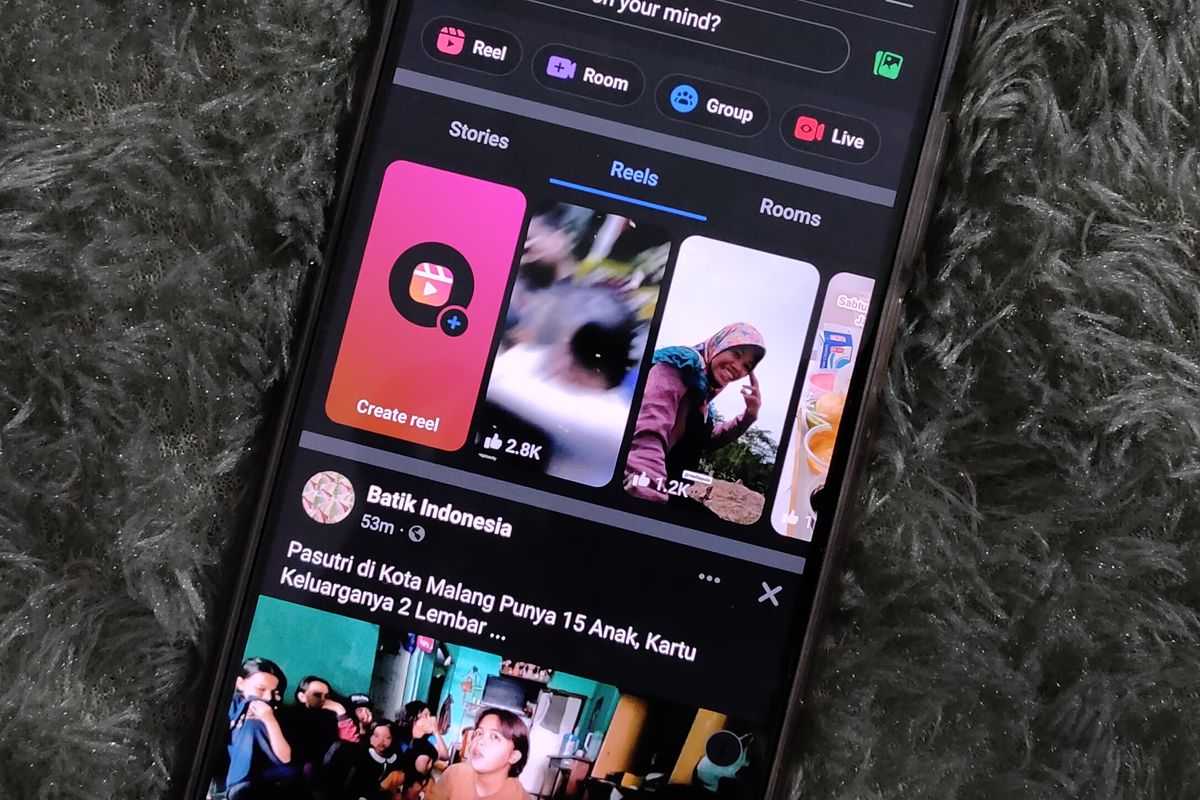
- Pengguna kini bisa membuat video berdurasi singkat hingga 60 detik di Facebook dengan memanfaatkan fitur Reels, persis seperti di Instagram.
Meta (dulu Facebook Inc.) baru saja merilis fitur Reels di Facebook ke seluruh pengguna secara global di 150 negara, termasuk Indonesia. Pengoperasian fitur Reels di Facebook ini hampir sama dengan yang tersedia di Instagram.
Pengguna bisa membuat Reels di Facebook dengan cara mengambil video secara langsung atau memanfaatkan koleksi video yang ada di galeri ponsel. Untuk mulai membuat Facebook Reels, pengguna bisa mengaksesnya lewat opsi atau tombol khusus berjudul "Reel".
Baca juga: 11 Fitur Rahasia Facebook, dari Keamanan Tambahan hingga Sembunyikan Iklan
Tombol yang terletak di halaman Beranda tersebut, bakal muncul otomatis saat pengguna telah memiliki versi aplikasi Facebook yang terbaru, baik pada ponsel iPhone maupun Android. Terpantau pada ponsel iPhone, fitur ini bisa diakses di aplikasi Facebook versi 354.0.
Sebab itu, apabila Anda ingin membuat Facebook Reels di iPhone, lakukan pembaruan versi aplikasi terlebih dahulu. Setelah berhasil memperbaruinya, cara membuat Facebook Reels bisa dimulai dengan mengetuk tombol "Reel" yang tersedia di aplikasi.
Kemudian, aplikasi Facebook bakal membuka kamera setelah Anda mengetuk tombol tersebut. Penasaran dengan cara membuat Facebook Reels di iPhone? simak penjelasan berikut ini.
- Buka aplikasi Facebook di ponsel Anda
- Di bagian atas halaman Beranda, klik tombol "Reel"
- Selanjutnya, aplikasi Facebook bakal otomatis membuka kamera ponsel
- Setelah kamera terbuka, Anda bisa mulai untuk membuat video Facebook Reels
- Ketuk ikon bulat di tengah layar kamera untuk merekam video secara langsung
- Atau, ketuk ikon dua persegi di pojok kiri bawah layar kamera untuk menggunakan koleksi video yang ada di galeri ponsel
- Anda bisa membuat video Facebook Reels jadi lebih menarik dengan menambahkan efek animasi, musik, serta mengubah latar belakangnya. Fitur tersebut bisa diakses lewat menu yang tersedia di sisi kanan layar kamera secara langsung.
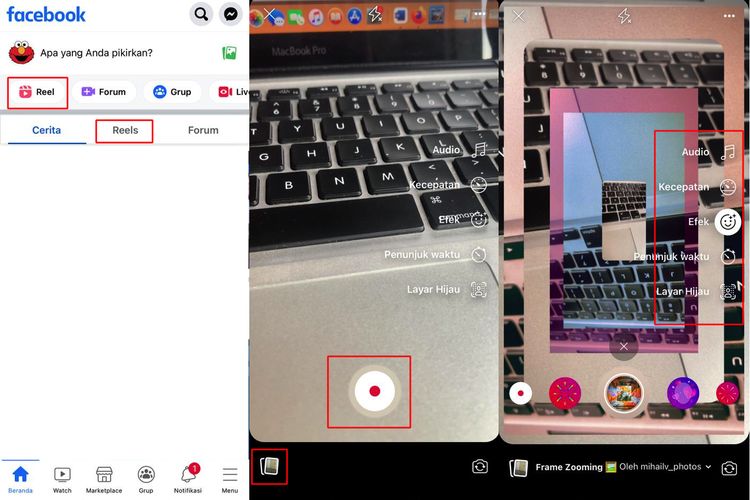 /Zulfikar Ilustrasi cara membuat Facebook Reels di iPhone
/Zulfikar Ilustrasi cara membuat Facebook Reels di iPhoneSelesai membuat video di Facebook Reels, Anda bakal masuk ke mode Preview atau tinjauan. Dalam mode ini, Anda bisa meninjau ulang dan menyunting video yang telah dibuat.
Jika hasil video dirasa kurang bagus, Anda bisa memperbaikinya dalam mode Preview lewat opsi yang tersedia, seperti opsi "Pangkas" yang berfungsi untuk memotong durasi video. Kemudian, ada juga opsi "Efek" untuk menambahkan animasi pada video.
Selesai melakukan penyuntingan di mode Preview, Anda bisa klik opsi "Selanjutnya" untuk masuk ke mode pengaturan penayangan Facebook Reels. Dalam mode ini, Anda bisa menambahkan semacam deksripsi singkat terkait video yang telah dibuat tadi.
Selanjutnya, Anda juga bisa mengatur publisitas video tersebut di kolom "Siapa yang bisa melihat ini?". Ada tiga opsi dalam pengaturan publisitas video Facebook Reels yang bisa dipilih, yakni "Publik", "Teman", dan "Teman kecuali"
Pada opsi "Publik" berarti video yang tadi telah dibuat dapat ditonton oleh semua orang di aplikasi Facebook. Sementara opsi "Teman", berarti video itu hanya bisa ditonton oleh akun yang jadi teman Anda di Facebook.
Kemudian, jika memilih opsi "Teman kecuali", Anda bisa menyembunyikan video tersebut dari teman tertentu yang dapat dipilih di aplikasi Facebook.
Dalam pengaturan penayangan ini, terdapat juga fitur Remix yang memungkinan video Anda tadi bisa berduet dengan video Facebook Reels dari pengguna lain. Terakhir, selesai mengatur penayangan video, Anda bisa klik opsi "Bagikan Reel".
Sementara itu, Anda juga bisa melihat video Facebook Reels yang dibuat oleh pengguna lain dengan klik opsi "Reels" yang ada di di sebelah opsi "Stories", pada halaman Beranda aplikasi Facebook.
Baca juga: Tips Jualan Online di Facebook, Ini Fitur Penting yang Harus Digunakan
Terkini Lainnya
- Kisah Kejatuhan HP BlackBerry: Dibunuh oleh Layar Sentuh
- AI Google Tertipu oleh April Mop, Tak Bisa Bedakan Artikel Serius dan Guyonan
- Smartwatch Garmin Vivoactive 6 Meluncur, Pertama dengan Fitur Alarm Pintar
- Vimeo Rilis Fitur Streaming ala Netflix, Kreator Indonesia Gigit Jari
- YouTube Shorts Tambah Fitur Editing Video untuk Saingi TikTok
- Trump Tunda Pemblokiran TikTok di AS, Beri Waktu 75 Hari Lagi
- Apakah Dark Mode Bisa Menghemat Baterai HP? Begini Penjelasannya
- 3 Cara Upload File ke Google Drive dengan Mudah dan Praktis
- 7 Tips Hemat Penyimpanan Akun Google Gratis Tanpa Langganan
- 2 Cara Melihat Password WiFi di HP dengan Mudah dan Praktis
- 10 Cara Mengatasi WhatsApp Web Tidak Bisa Dibuka dengan Mudah, Jangan Panik
- iPad Dulu Dicaci, Kini Mendominasi
- iOS 19 Rilis Juni, Ini 26 iPhone yang Kebagian dan 3 iPhone Tidak Dapat Update
- Intel dan TSMC Sepakat Bikin Perusahaan Chip Gabungan di AS
- 10 Bocoran Fitur iPhone 17 Pro, Modul Kamera Belakang Berubah Drastis?
- Facebook Reels, Kesan Pertama dan Tampilannya di HP Android
- 2021, Pendapatan Indosat Naik 12,4 Persen dan Jumlah Pengguna Jadi 62,9 Juta
- Facebook Reels Sudah Tersedia di Indonesia Mulai Hari Ini
- Kata Google, Linux Lebih Aman Dibanding Windows atau MacOS
- 6 Tim E-sports Juara Kompetisi DGWIB Championship